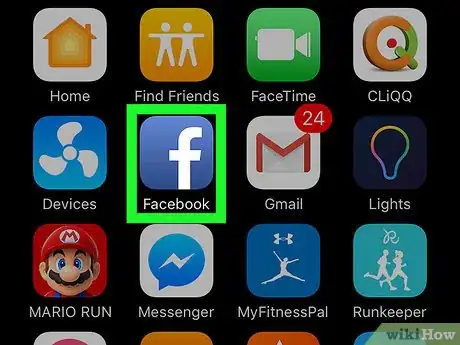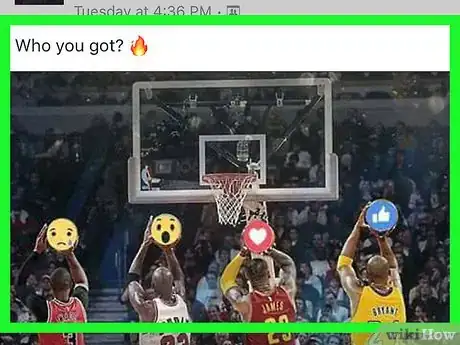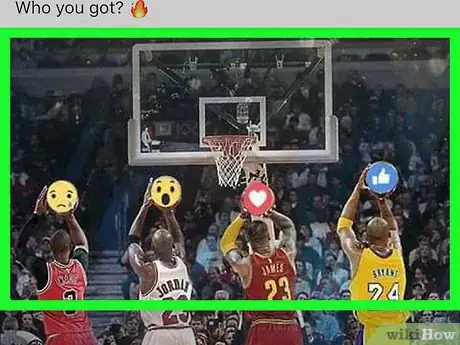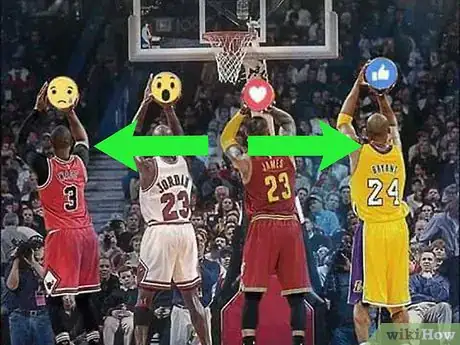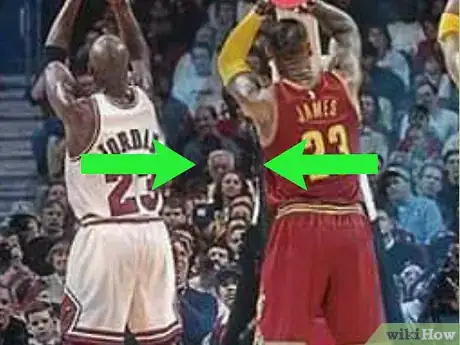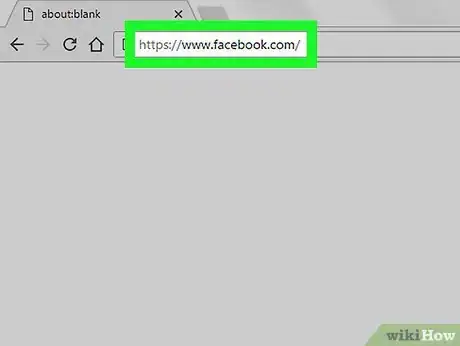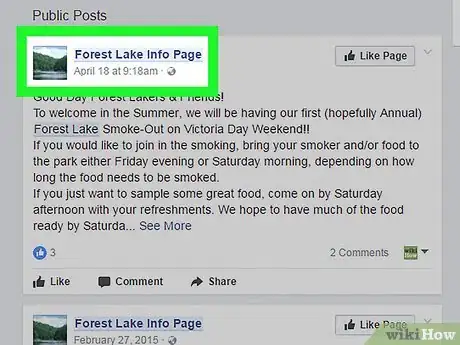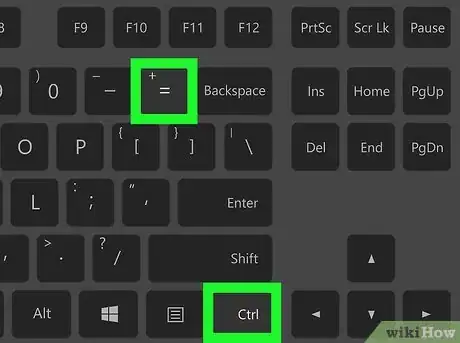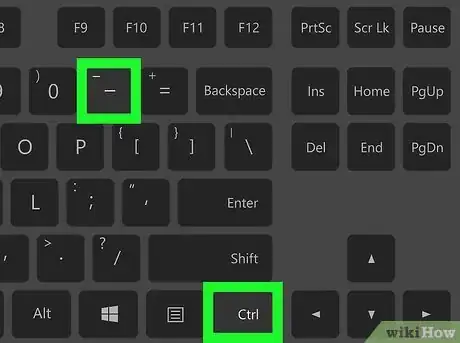Este artículo fue coescrito por Nicole Levine, MFA. Nicole Levine es una escritora y editora de tecnología en wikiHow. Tiene más de 20 años de experiencia creando documentación técnica y liderando equipos de soporte en las principales empresas de alojamiento web y software. Asimismo, Nicole tiene una maestría en Escritura Creativa de la Universidad Estatal de Portland, y da clases de composición, escritura de ficción y creación de revistas en varias instituciones.
Este artículo ha sido visto 17 365 veces.
Este wikiHow te enseñará como aumentar o disminuir el zoom en las fotos de Facebook usando un smartphone o una tablet, además de cómo hacerlo en cualquier parte de Facebook cuando estés usando una computadora.
Pasos
Método 1
Método 1 de 2:Hacer zoom en una foto en la aplicación móvil
-
1Abre Facebook. Es el icono azul con una “f” blanca que está en la pantalla de inicio (iPhone o iPad) o en el cajón de aplicaciones (Android).
- Si no has iniciado sesión en Facebook, ingresa las credenciales de tu cuenta y pulsa Iniciar sesión.
-
2Dirígete a una foto. Puedes aumentar o disminuir el zoom en cualquier foto de Facebook, incluyendo las fotos de perfil de las personas y las que están publicadas en las “Noticias”.
- No es posible aumentar o disminuir el zoom en un video de Facebook en tu dispositivo móvil.
-
3Pulsa la foto. La foto ahora aparecerá en modo de pantalla completa.
- Si seleccionaste una publicación que tiene varias fotos, pulsa cualesquiera de ellas y luego desplázate hacia arriba o hacia abajo a la foto que quieras ver. Cuando esté sobre la pantalla, púlsala para abrirla en modo de pantalla completa.
-
4Separa dos dedos para aumentar el zoom. Antes de que puedas disminuir el zoom, necesitarás aumentarlo. Empieza por colocar dos dedos juntos sobre la parte de la foto que quieras ver ampliada y luego sepáralos. Piensa en el movimiento contrario a un pellizco.
- Mientras el zoom esté aumentado, puedes moverte por la foto usando un dedo.
-
5Pellizca para disminuir el zoom. Coloca dos dedos en cualquier parte de la pantalla y haz un pellizco. Sigue haciendo este movimiento hasta que la foto aparezca en su tamaño normal.
-
6Pulsa dos veces la pantalla para salir del modo de zoom. Puedes hacerlo en cualquier momento mientras el zoom esté aumentado o disminuido.Anuncio
Método 2
Método 2 de 2:Hacer zoom en cualquier parte en una PC o Mac
-
1Ve a https://www.facebook.com en un navegador web. Puedes aumentar o disminuir el zoom en cualquier sitio web, incluyendo Facebook, con un atajo rápido del teclado.
- Si no has iniciado sesión en Facebook, ingresa la información de tu cuenta de usuario y haz clic en Iniciar sesión.
-
2Abre la página en la que quieras hacer zoom. Puedes aumentar o disminuir el zoom en cualquier imagen, video o texto de Facebook.
-
3Presiona Ctrl++ (Windows) o ⌘ Cmd++ para aumentar el zoom. Repite esta combinación de teclas hasta que hayas aumentado el zoom la cantidad que desees.
-
4Presiona Ctrl+- (Windows) o ⌘ Cmd+- para disminuir el zoom. Repite esta combinación de teclas hasta que hayas disminuido el zoom a una distancia cómoda.
- Presiona Ctrl+0 (Windows) o ⌘ Cmd+0 para restaurar rápidamente Facebook a su tamaño por defecto (sin zoom).
Anuncio